Wiadomości i czat
Komunikacja
W grze wieloosobowej, komunikacja jest kluczowa. Za pomocą centrum wiadomości wysyłaj i odbieraj wiadomości od innych graczy, albo po prostu skorzystaj z czatu. Nic nie stoi na przeszkodzie, abyś też wziął udział w dyskusji na forum gry. Upewnij się tylko, że podczas komunikowania się z ludźmi, używasz przyjaznego tonu, a Twoje wypowiedzi nikogo nie obrażają.
Centrum wiadomości (ogólne)
Aby skorzystać z centrum wiadomości na aplikacji mobilnej gry, użyj przycisku menu po prawej stronie .
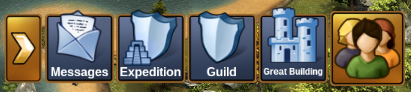
W wersji przeglądarkowej, centrum wiadomości znajduje się w środku dolnego paska menu, z nadrukowaną ikoną koperty.
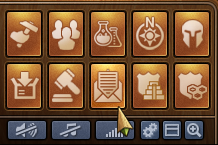
W przypadku otrzymania nowej wiadomości, ikonka będzie migać, informując Cię, że masz nową wiadomość do odczytania. Po otwarciu centrum wiadomości ujrzysz ją przed sobą.
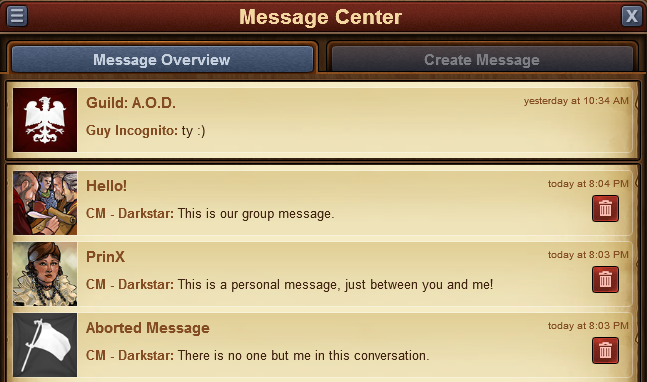
Są 3 typy wiadomości:
- Gildia - Posiada avatar gildii, nazwę i jest zawsze pokazana jako pierwsza na górze. Automatycznie aktualizuje wszystkich członków gildii, dodając nowych. a usuwając nie będących już jej członkami.
- Wiadomość grupowa - Każda wiadomość od 3 lub więcej graczy jest traktowana jako grupówka. Posiada własny avatar, a także ustaloną nazwę wiadomości grupowej.
- Wiadomość prywatna - Wiadomość, której odbiorcami jest maksymalnie dwóch Graczy. Posiada avatar i ustaloną nazwę.
Ponadto, gdy wszyscy inni uczestnicy wiadomości opuszczą ją, wiadomość będzie oznaczona białą flagą oraz tytułem "opuszczono konwersację". Możesz również ją opuścić, klikając na czerwoną ikonę kosza. Pamiętaj, że po wyjściu z danej rozmowy nie będziesz już otrzymywać żadnych wiadomości, które w niej się pojawią w przyszłości.
W lewym górnym rogu znajduje się mały przycisk - kliknięcie go, daje możliwość wyboru oznaczenia wszystkich wiadomości jako przeczytanych, a także opuszczenie wszystkich konwersacji.
Tworzenie wiadomości
Aby wysłać wiadomość do innego gracza, należy wybrać zakładkę "Napisz wiadomość " w centrum wiadomości.
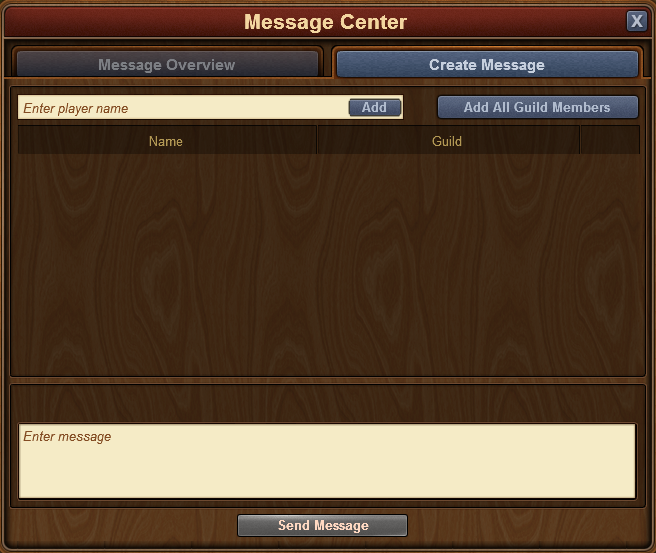
Będziesz mieć możliwość wpisania dowolnej nazwy gracza. Po rozpoczęciu wpisywania nazwy, gra zasugeruje potencjalnych odbiorców z Twojej gildii, znajomych, sąsiadów. Po kliknięciu na przycisk "Dodaj " zostaną odbiorcami wiadomości.
Jeśli masz uprawnienie "zawiadamiający" w gildii, będziesz mieć również możliwość opcji "Dodaj całą gildię'. Po dodaniu co najmniej 2 odbiorców rozmowy, możesz wpisać nazwę.
Podobnie wygląda to na aplikacjach mobilnych. Po otwarciu centrum wiadomości, wystarczy wybrać zakładkę "Napisz wiadomość".
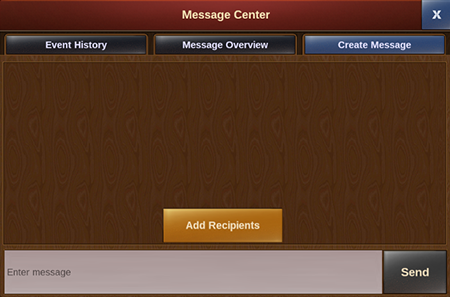
Jedyną różnicą jest tutaj wciśnięcie "Dodaj odbiorców", aby wybrać gracza(y) do którego chcesz wysłać wiadomość.
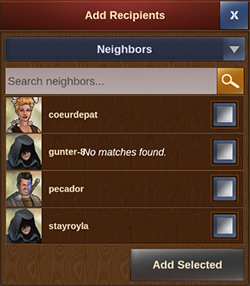
Zobaczysz rozwijane menu, które pozwala na przełączanie się pomiędzy różnymi grupami np sąsiedzi. Przewijając w dół znajdziesz wybranego odbiorcę, którego oznaczasz po prawej stronie nazwy użytkownika. Możesz też wpisać początek nazwy, aby gra zasugerowała odbiorców.
Możesz wybrać kilku odbiorców na raz, tworząc grupówkę - wystarczy kliknąć "Dodaj wybranych", z którymi chcesz się skontaktować.
Opcje wiadomości
If you've thought there are various situations where we would want to interact with a player directly from a message, rest assured you can do that!

Klikając na avatar gracza w wiadomościach, będziesz mógł:
- Odwiedź jego miasto;
- Dodać go do znajomych;
- Napisać prywatną wiadomość;
- Ignorować go, uniemożliwiając wysyłanie wiadomości do Ciebie (jednocześnie blokując wysyłanie wiadomości do niego) - możesz cofnąć tę akcję wybierając "cofnij ignorowanie" lub dodając gracza do rozmowy.
- Zgłosić wiadomość do Moderatorów, jeżeli uważasz, że treść narusza zasady gry.
W lewym górnym rogu ponownie znajdziesz mały przycisk menu. Klikając go możesz opuścić rozmowę, uzyskać informacje o grupie w danej wiadomości oraz jej uczestnikach, a także powrócić do menu głównego wiadomości.
Czat
Czat nie ma zwiazku z centrum wiadomości i jest umieszczony w prawym górnym rogu ekranu. Obecnie jest on dostępny tylko w wersji przeglądarkowej. Istnieją dwa przyciski na dole, które odpowiadają za zminimalizowanie bądź rozwinięcie okna czatu.

Dzięki czatowi możesz komunikować się z innymi graczami na żywo! Są 3 różne zakładki, które odpowiadają za 3 odrębne czaty:
- ' Czat globalny ' - czat dostępny dla wszystkich grających na danym świecie;
- ' Czat gildii ' - to jest czat wyłącznie dla graczy, którzy należą do Twojej gildii;
- ' Czat sąsiedztwa ' - ten czat jest dla wszystkich graczy, którzy znajdują się na Twoim pasku sąsiadów.
Podobnie jak w przypadku wiadomości, czat posiada określone funkcje, które pojawią się po kliknięciu na avatar gracza:
- Zgłoś (nadużycie, obraźliwą treść, spam itp do Moderatorów);
- Odwiedź (jego miasto);
- Dodaj do znajomych;
- "ignoruj" - nie będziesz widział wiadomości na czacie pisanych przez tego gracza, tak jak on nie będzie widział Twoich;
- "szept" - prywatny czat pomiędzy Tobą a wybranym graczem.
Guild Forum
You also have the ability to create and participate in discussion threads in your very own guild forum! The guild forum at this time is available only for the browser version of the game. It can be accessed from the 'Global' main menu. The guild forum button is the third button, the one with a shield and a discussion icon.
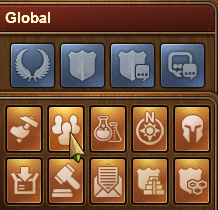
The guild forum is accessible only to members of the guild. However, you also have the possibility to create forum areas shared with another guild. Additionally you can create 'hidden' forum areas which will only be visible to those in your guild who have the 'trusted' permission rights. It's the perfect meeting place for guild founders and leaders! Plus you have the option to add polls to threads, if you ever want to put decisions to a vote.
While everyone in the guild can create new threads and post replies, the managing of the guild forum (closing threads, creating new forum sections, changing status from normal to 'hidden', etc.) is limited to those in the guild who have the 'moderator' permission rights, which is always the case for guild leaders and founders.
Forum
The forum has a large number of guides and discussions. On the browser version of the game you can easily reach it by clicking on the 'Global' menu button, then click on the 'Open Forum' button (it is last among the global buttons).
